Win10系统设置允许应用访问权限的方法
时间:2023-08-15 09:10:23作者:极光下载站人气:0
win10系统是很多小伙伴都在使用的一款电脑操作系统,在这款系统中,我们可以使用各种工具来解决电脑使用过程中遇到的问题。在使用Win10系统的过程中,有的小伙伴可能会遇到有的软件无法正常使用的情况,这时我们可以选择进入该应用的高级选项页面,然后在该页面中检查是否有应用权限未开启,当我们想要关闭应用的某项访问权限时,我们同样可以进入高级选项页面,然后在该页面中将对应权限的开关按钮点击关闭即可。有的小伙伴可能不清楚具体的操作方法,接下来小编就来和大家分享一下Win10系统设置允许应用访问权限的方法。
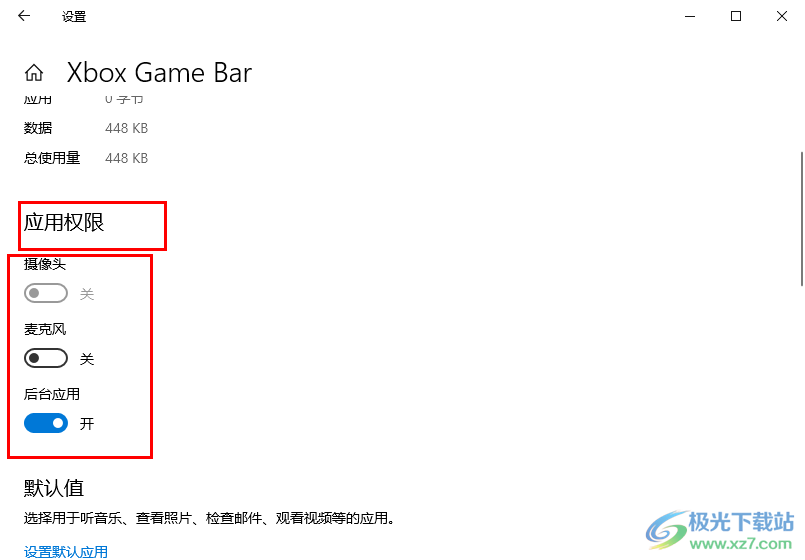
方法步骤
1、第一步,我们在电脑桌面左下角点击打开“开始”按钮,然后在菜单列表中点击设置选项
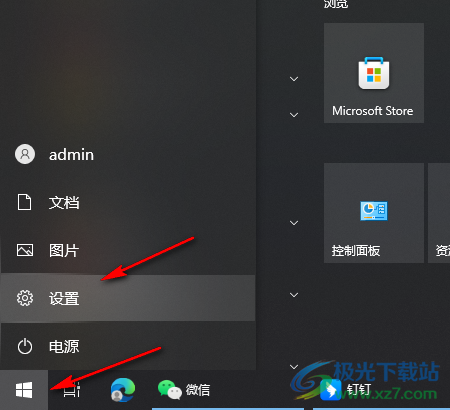
2、第二步,进入Windows设置页面之后,我们找到“应用”选项,点击打开该选项
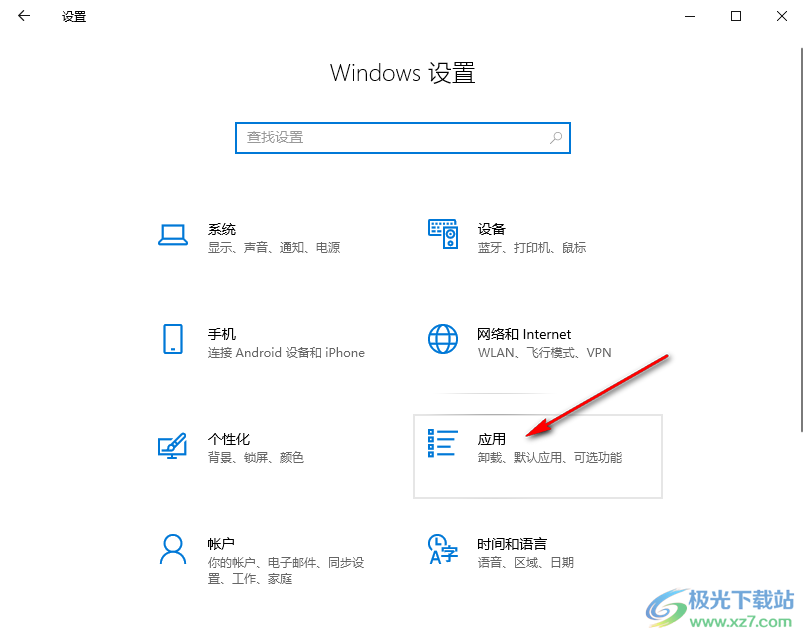
3、第三步,进入应用页面之后,我们先打开“应用和功能”选项,然后在该选项页面中打开一个需要设置访问权限的应用
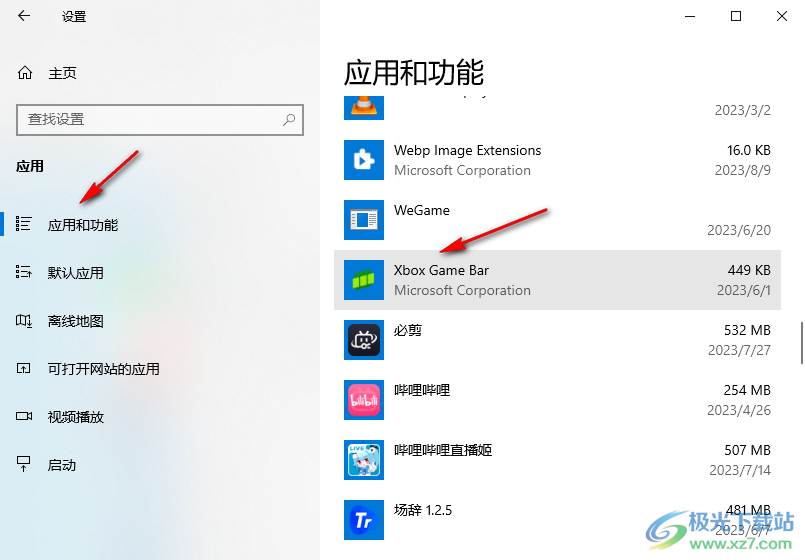
4、第四步,点击该应用之后,我们再点击“高级选项”,进入高级选项页面进行设置
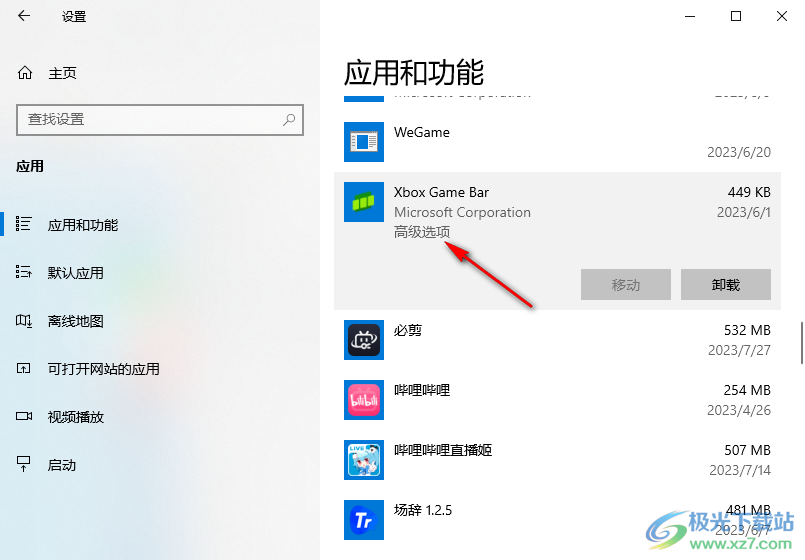
5、第五步,在应用的高级选项页面中,我们找到“应用权限”选项,然后将该选项下不需要的权限的开关按钮点击关闭即可
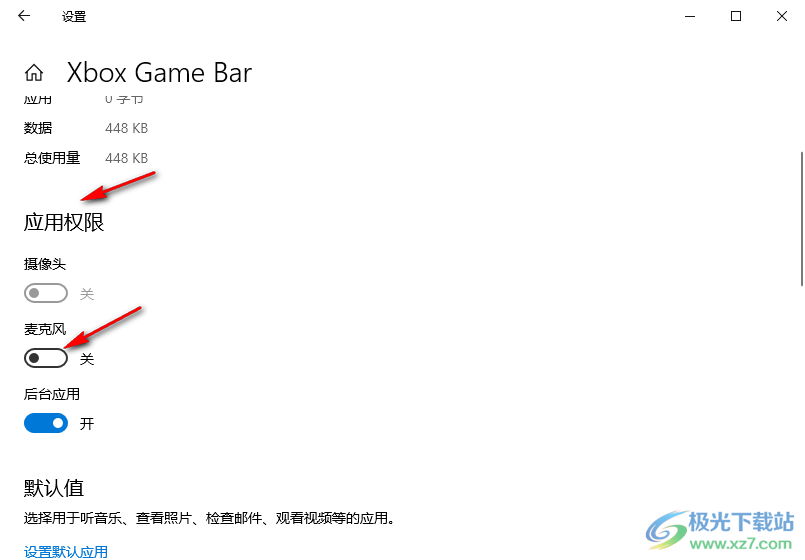
以上就是小编整理总结出的关于Win10系统设置允许应用访问权限的方法,我们在Windows设置页面中打开应用,再在应用和功能页面中打开任意一个应用并点击“高级选项”,最后在高级选项页面中将应用权限的开关按钮打开或关闭即可,感兴趣的小伙伴快去试试吧。

大小:4.00 GB版本:64位单语言版环境:Win10
- 进入下载

网友评论